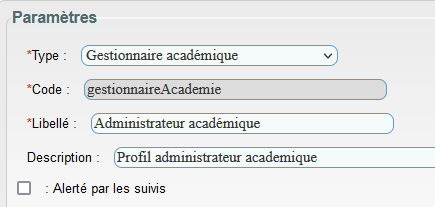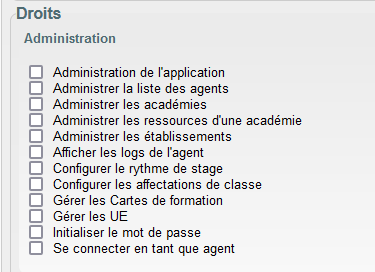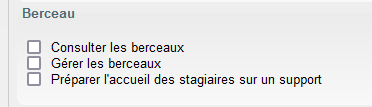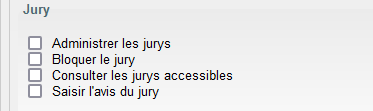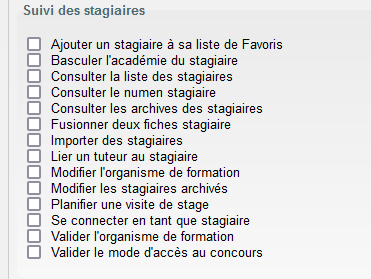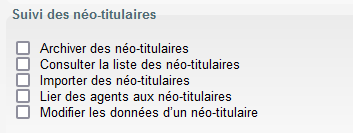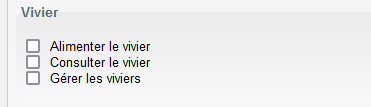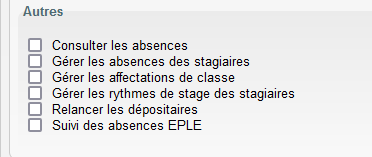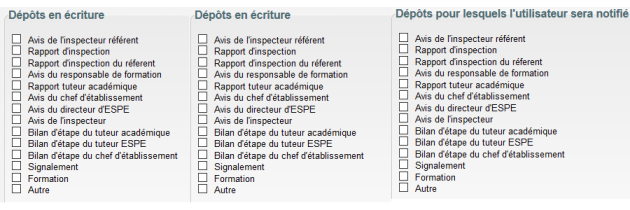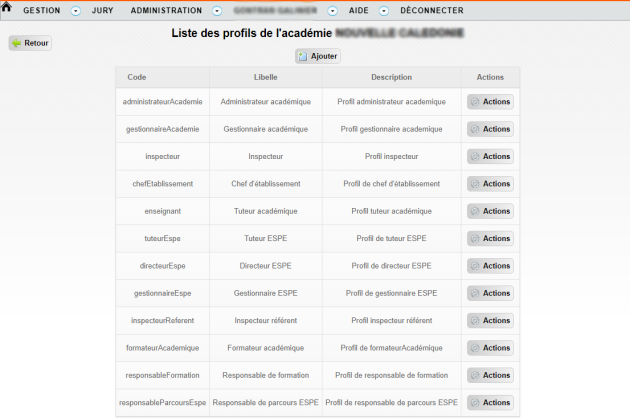8.5 Administration des profils
Les différents profils utilisateurs sont paramétrables par les ADSI via le menu Administration/Académies/Actions/Profils (cf partie 8.1). Cet espace permet de gérer les profils selon plusieurs critères :
- La visibilité du profil par rapport aux stagiaires
- Les possibilités de faire des liens dans l'application
- La gestion fine des droits par rapport aux fonctionnalités
- Les droits en consultation/modification./notification pour les dépôts
- Les règles SSO[1] spécifiques pour reconnaissance automatique de profils particuliers
Paramètres généraux⚓
Écran
- 1 Type

Liste déroulante permettant de choisir un des types de Profil de COMPAS.
- 2 Code

Code profil utilisé dans le code de l'application non modifiable dépendant directement du type de profil préalablement sélectionné au dessus.
- 3 Libellé

Nom du profil utilisé dans l'application (saisie libre par l'académie).
- 4 Suivi

Permet au profil d'être alerté automatiquement par email dès qu'un signalement est déposé pour un stagiaire (cf. chapitre 7.1).
Visibilité⚓
La visibilité est le nom dans COMPAS du périmètre du profil concernant les stagiaires selon différents critères possibles :
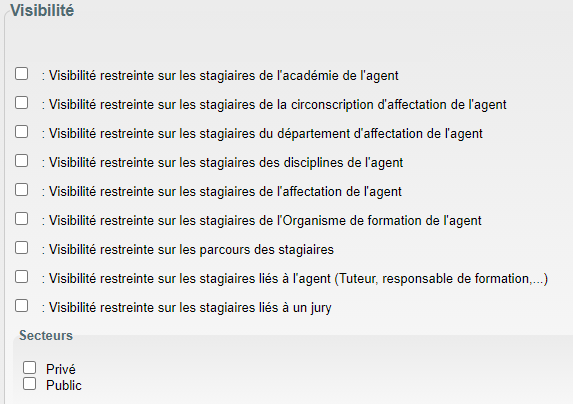
Truc & astuce
Si plusieurs cases sont cochées, la visibilité finale sera l'intersection des différentes visibilités (à l'exception de la case Visibilité restreinte sur les stagiaires liés à l'agent qui est spécifique à COMPAS uniquement).
Exemple, si la case Visibilité sur les stagiaires de l'académie de l'agent ET la case Visibilité sur les disciplines de l'agent sont cochées, le profil aura la visibilité sur les stagiaires de sa discipline et de son académie (exemple des Inspecteurs du 2D).
Profil lié aux Organismes de Formation (accès externe au LDAP)⚓
Liens⚓
Écran
- 1
Permet à ce que le profil apparaisse dans la liste déroulante des liens possibles lors de l'utilisation de la fonctionnalité LIER sur une fiche stagiaire donné (partie 1 du chapitre 4.1)
- 2
Permet à ce que le profil apparaisse dans la liste déroulante des liens possibles lors de l'utilisation de la fonctionnalité
Associer un agent à un supportdu module Berceaux (cf. partie 3 du chapitre 3.1). - 3
Permet l'accès à la fonctionnalité décrite dans la partie 4 du chapitre 3.1
Droits⚓
Les différents droits dans l'application sont regroupés thématiquement :
Écran
- 1

Ne doit pas être utilisé et ce par aucun profil (réservé à l'administrateur national).
- 2

Permet l'accès à l'administration des agents (réservé aux administrateurs académiques).
- 3

Permet l'accès à l'administration des options générales de l'académie dans COMPAS (réservé aux administrateurs académiques).
- 4

Permet l'accès à l'administration des ressources d'une académie (réservé aux administrateurs académiques).
- 5

Permet l'accès à l'administration des établissements d'une académie (réservé aux administrateurs académiques : cf. chapitre 8.3).
- 6

Permet l'accès à certains logs des actions des agents (réservé aux administrateurs académiques).
- 7

Permet de donner le droit de modification des rythmes de stage.
- 8

Permet de donner le droit de modification des affectations de classe.
- 9

Permet l'accès au menu Administration/Carte de formation (cf. chapitre 3.2).
- 10

A venir.
- 11

Permet l'accès la fonctionnalité de création manuelle d'agents (réservé aux administrateurs académiques).
- 12

Permet l'accès à la fonctionnalité de se connecter à la place d'un agent (réservé exclusivement aux administrateurs académiques).
Écran
- 1

Permet l'accès au module Berceaux en consultation uniquement.
- 2

Permet l'accès au module Berceaux en modification (Inspecteur, Gestionnaires, ADSI).
- 3

Permet d'ajouter les fonctionnalités
Demande de contact' et ‘Saisir les informationsdans le menu du moduleBerceauxvia le boutonActions(cf. point 4 et 5 du chapitre 3.1 dédié à l'utilisation des berceaux).
Écran
- 1

Permet l'accès au module Jury dans son ensemble en modification (réservé aux administrateurs et gestionnaires académiques).
- 2

Permet d'avoir le droit de bloquer/débloquer un jury (cf. module jury).
- 3

Permet d'accéder en consultation à la liste des Jurys et leur contenu (cf. module jury).
- 4

Permet d'avoir le droit de saisir l'avis final d'un stagiaire dans un jury donné (cf. module jury).
Écran
- 1

Permet d'ajouter un stagiaire à sa liste de Favoris présent sur l'écran d'accueil (cf. écran Stagiaires).
- 2

Permet l'accès à la dite fonctionnalité (lien
Basculer le stagiaire sur une autre académieaccessible sur l'écranStagiaires, va le boutonActionsà partir du menuGestion/Stagiaires). - 3

Permet d'accéder à l'écran Stagiaires en consultation.
- 4

Permet l'affichage des NUMEN lors de l'affichage d'une fiche stagiaire (réservé aux administrateurs et gestionnaires académiques).
- 5

Permet de consulter les archives des stagiaires sur différentes années (quand celui-ci a été renouvelé ou prolongé par exemple).
- 6

Permet l'accès à la dite fonctionnalité (bouton
Fusionneraccessible en haut de l'écranStagiairesvia le menuGestion/Stagiaires). - 7

Permet l'accès à la fonctionnalité d'import manuel de stagiaires (réservé exclusivement aux administrateurs académiques).
- 8

Permet l'accès à la fonctionnalité
LIERdisponible sur une fiche stagiaire (cf. partie 1 du chapitre 4.1). - 9

Permet d'accéder à la modification des données provenant de l'organisme de formation dans la fiche Stagiaire (données également saisies par le stagiaire lors de la complétion de son dossier) : cf. chapitre 4.2.
- 10

Permet l'accès à la fonctionnalité d'archiver et de désarchiver un stagiaire, ainsi que d'avoir le filtre "Rechercher dans les stagiaires archivés".
Permet également l'affichage du bouton
Désactiver le suividans la fiche d'un stagiaire. - 11

A venir.
- 12

Permet l'accès à la fonctionnalité de se connecter à la place d'un stagiaire (réservé exclusivement aux administrateurs académiques).
- 13

Permet de modifier les informations liées à l'organisme de formation du stagiaire sur sa fiche (clic sur le nom d'un stagiaire à partir de l'écran Stagiaires, menu
Gestion/Stagiaires). - 14

Permet de modifier le mode d'accès d'un stagiaire sur sa fiche (clic sur le nom d'un stagiaire à partir de l'écran Stagiaires, menu
Gestion/Stagiaires).
Écran
- 1

Donne le droit d'archiver/désarchiver un néo-titulaire.
- 2

Donne le droit à consulter la liste des néo-titulaires de votre académie (cf. les écrans néo-titulaires).
- 3

Donne le droit à la fonctionnalité d'import des néo-titulaires (cf. partie dédiée).
- 4

Donne le droit de lier des agents aux néo-titulaires.
- 5

Donne le droit à modifier les données d'un néo-titulaires (cf. fiche néo-titulaire).
Écran
Écran
- 1

Permet de consulter les Absences (cf. module Absences).
- 2

Permet l'accès à la gestion des absences des Organisme de Formation (cf. 2ème partie du chapitre 7.2).
- 3

Permet de modifier les affectations d'une classe pour un stagiaire.
- 4

Permet de modifier le rythme de stage d'un stagiaire.
- 5

Permet l'accès à la fonctionnalité de relance des dépositaires (cf. chapitre 8.6) ainsi qu'au menu
Tableau de bord des dépôts. - 6

Permet l'accès à la fonctionnalité de Suivi d'absences EPLE (cf. partie 1 du chapitre 7.2).
Dépôts⚓
Cette partie permet de paramétrer pour le profil courant quels dépôts sont consultables, créables / modifiables, et pour lesquels les agents ayant ce profil seront notifiés (réception d'un email) lors du dépôt du dit document.
Ce paramétrage est directement lié à celui des espaces de documents (cf. chapitre 8.6) : la liste des dépôts présente ici est équivalente à la liste des dépôts ouverts dans le paramétrage des espaces de documents.
Remarque
La liste présentée ici est celle du paramétrage existant par défaut.
Truc & astuce
Privilégiez la vision profil présente ici pour paramétrer les droits de profil sur l'ensemble des dépôts
Privilégiez la vision espace de document (cf. chapitre 8.6) pour paramétrer un dépôt donné et les droits qui s'y rapportent.
Règles SSO⚓
Les règles SSO[1] permettent à un profil donné d'être reconnu par l'application COMPAS via des attributs du LDAP[2].
Les autres profils sont gérés manuellement par les gestionnaires et les ADSI via la fonctionnalité d'ajout de profil de la fiche Agent (cf. chapitre 8.2).
Attention
Il est important de respecter scrupuleusement le paramétrage décrit pour chaque profil dans la partie suivante Profils par défaut : un fichier PDF par profil décrivant l'ensemble du paramétrage pour chacun d'eux.
Profils par défaut⚓
Attention
Le paramétrage de ces profils existe également par défaut. Il est nécessaire au bon fonctionnement de l'application dans votre académie : veuillez ne pas modifier les codes des profils (1ère colonne de l'écran ci-dessus) qui sont nécessaires aux programmes de synchronisation.
Vous pouvez ajouter ou modifier (Actions/Modifier) des profils supplémentaires si besoin en fonction de l'organisation interne de votre académie.
Réglementaire
Voici la description des paramétrages des principaux profils au format PDF.
Profils liés au LDAP :
Profils hors LDAP :
Remarque
Dans ces documents références, le paramétrage lié aux espaces de dépôts est uniquement précisé pour les profils concernés et également sur les dépôts existants par défaut.
Attention
Les profils Membres de Jury et Président de Jury n'existent pas par défaut : vous pouvez les créer si vous avez choisi ce mode d'organisation dans votre académie.